Korjaa TDSSKiller ei toimi Windows 10/11:ssä
Sekalaista / / April 05, 2023
Järjestelmän suojaaminen haittaohjelmilta ja muilta pahamaineisilta työkaluilta on erittäin tärkeää. Ne eivät vain voi vahingoittaa järjestelmää, vaan ne voivat myös helposti saada järjestelmän hallintaansa luvatta. Vaikka on monia työkaluja estää haittaohjelmia hyökkäämästä järjestelmääsi, on muita ohjelmistoja, jotka auttavat poistamaan rootkit-tiedostoja, jotka voivat piilottaa läsnäolonsa ja silti hyökätä järjestelmään. TDSKillerin käyttäminen tällaisten hyökkäysten välttämiseksi on parasta. Jos sinulla on kuitenkin ongelmia tämän suojaustyökalun kanssa etkä pysty käyttämään sitä oikein järjestelmässäsi, meillä on täydellinen opas sinulle. Tämän päivän asiakirjassamme opimme tavoista, joilla voidaan korjata, jos TDSSKiller ei toimi Windows 10 11:ssä. Tiedämme myös, mikä on TDSKiller ja kuinka TDSSKilleria käytetään. Joten jos olet miettinyt näitä kysymyksiä, on aika tietää vastaukset niihin ja korjata järjestelmäsi käyttämään tätä hienoa työkalua tehokkaasti.

Sisällysluettelo
- Kuinka korjata TDSSKiller ei toimi Windows 10/11:ssä
- Mikä on Rootkit?
- Mikä on TDSSKiller?
- Kuinka käyttää TDSSKilleria
- Tapoja korjata TDSSKiller ei toimi Windows 10/11:ssä
Kuinka korjata TDSSKiller ei toimi Windows 10/11:ssä
Tässä olemme näyttäneet tapoja ratkaista TDSSKillerin ongelma, joka ei toimi Windows 10/11 -käyttöjärjestelmässä.
Mikä on Rootkit?
Ennen kuin tiedät, mikä on TDSSKiller, on tärkeää tietää syyllinen, johon työkalua käytetään. Syyllinen, josta puhumme, on Rootkit.
- Rootkit on tietokoneohjelma, joka on suunniteltu hyötymään luvaton pääsy tietokoneeseen, kun se piilottaa aktiivisesti läsnäolonsa.
- Aiemmin Rootkit oli työkalu, joka mahdollisti järjestelmänvalvojan tason käyttöoikeudet järjestelmään.
- Sana Rootkit on kahden sanan yhdistelmä, juuri ja pakki.
- Se auttaa ihmistä ylläpitämään tietokoneen ohjaus järjestelmän omistajan tietämättä siitä.
- Rootkit-ohjain voi helposti suorittaa tiedostoja etänä ja myös muuttaa järjestelmän asetuksia.
- Se voi myös käyttää lokitiedostoja ja vakoilla omistajan käyttöä.
- Tämä Rootkitin haitallinen käyttö tekee käytöstä TDSSKiller välttämätön tietovuotojen välttämiseksi.
Mikä on TDSSKiller?
- TDSSKiller on tietoturvasovellus, jonka on luonut Kaspersky Labs joka on suunniteltu skannaamaan ja poistamaan rootkit-tiedostoja.
- Näiden rootkittien tiedetään varastavan tietoja tietokoneelta matalan tason API sieppaus.
- TDSSKiller on saatavilla Windows PC.
- Tämä anti-rootkit-ohjelmisto on aito ja luotettava.
- Sitä suositellaan Windows-käyttäjille älä poista TDSSKilleria järjestelmistä, ellei se ole ehdottoman välttämätöntä.
- TDSSKiller on kannettava ohjelmisto ja sen pitäisi olla ajaa järjestelmänvalvojana käyttää sitä tehokkaasti.
Kuinka käyttää TDSSKilleria
TDSSKiller ladataan erillisenä ZIP-tiedostona tai suoritettavana tiedostona. Kun olet ladannut, voit käyttää TDSSKilleria noudattamalla alla olevia ohjeita:
1. Tuoda markkinoille TDSSKiller avataksesi tervetulonäytön.
2. Napsauta nyt Muuta parametreja vaihtoehto.

3. Valitse valintaruudut Tarkista ohjaimen digitaaliset allekirjoitukset ja Tunnista TDLFS-tiedostojärjestelmä.
4. Napsauta sitten OK.
5. Napsauta seuraavaksi Aloita skannaus -painiketta ja odota sen päättymistä.
6. Kun olet valmis, saat a raportti kanssa uhkauksia tai Ei uhkia havaittu.

7. Jos mitään haitallisia kohteita havaitaan tietokoneessasi, TDSSKiller ottaa automaattisesti toiminta heitä vastaan.
8. Kun TDSSKiller on tehnyt työnsä, käynnistä uudelleen järjestelmäsi välittömästi.
Lue myös:26 parasta ilmaista haittaohjelmien poistotyökalua
Tapoja korjata TDSSKiller ei toimi Windows 10/11:ssä
Vaikka jotkut käyttäjät pitävät TDSSKilleria loistavana suojana tietokoneilleen, toiset eivät ole jostain syystä pystyneet käyttämään tätä suojaustyökalua. Jos olet yksi heistä, voit kokeilla useita alla annettuja korjauksia ongelman ratkaisemiseksi.
Tapa 1: Suorita puhdas käynnistys
Yksi menetelmistä, joilla voit valita TDSSKillerin ongelman, joka ei toimi Windows 10 11:ssä, on puhdas käynnistys Windowsissa. Puhtaan käynnistyksen suorittaminen ratkaisee tietokoneen vianmäärityksen, joka saattaa johtua vioittuneista ohjaimista tai ohjelmatiedostoista. Voit oppia, miten Suorita puhdas käynnistys Windows 10:ssä oppaamme avulla ja suorita sitten TDSSKiller järjestelmässäsi uudelleenkäynnistyksen jälkeen.

Tapa 2: Suorita TDSSKiller järjestelmänvalvojana
Ensimmäinen yleisesti valittu tapa korjata TDSSKillerin toimimattomuusongelma on suorittaa sovellus järjestelmänvalvojana. Lue lisää siitä, kuinka voit käyttää tätä ohjelmistoa järjestelmänvalvojana seuraavista vaiheista:
1. Lyö Windows + E -näppäimet samanaikaisesti käynnistää Tiedostonhallinta.
2. Avaa nyt TDSSKiller-kansio.
3. Napsauta seuraavaksi hiiren kakkospainikkeella TDSSKiller.exe avataksesi sen valikon.
4. Lopuksi valitse Suorita järjestelmänvalvojana valikosta.
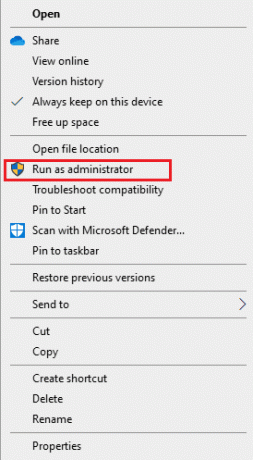
Tapa 3: Suorita haittaohjelmien tarkistus
Seuraava menetelmä, jota voit käyttää, jos TDSSKiller ei toimi Windows 10 11:ssä, on suorittaa haittaohjelmien tarkistus. On erittäin mahdollista, että työkalu ei toimi haittaohjelmatartunnan aiheuttaman ongelman vuoksi. Jos on, niin sitä suositellaan suorita täydellinen PC-skannaus ja poistaa haitalliset uhat järjestelmästäsi. Voit tehdä sen helposti käyttämällä Windows-tietokoneesi sisäänrakennettua Windows Defenderiä. Voit myös yrittää käyttää järjestelmääsi jo asennettua kolmannen osapuolen virustorjuntatyökalua. Jos haluat tietää haittaohjelmien torjuntatyökalun käytön yksityiskohdista, voit tutustua oppaaseemme osoitteessa Kuinka käyttää Malwarebytes Anti-Malwarea haittaohjelmien poistamiseen.

Lue myös:Korjaa se, että Avast ei päivitä virusmääritelmiä
Tapa 4: Poista kolmannen osapuolen virustorjunta käytöstä väliaikaisesti (jos mahdollista)
Vaikka kolmannen osapuolen virustorjuntatyökalut ovat erittäin tärkeitä järjestelmän turvaamisessa tuntemattomilta uhilta ja hyökkäyksiltä, ne voivat myös kieltää the TDSSKillerin käyttö ohjelmisto ja estävät sen toiminnan. Jos näin on, voit poistaa tämän kolmannen osapuolen virustentorjuntatyökalun käytöstä tietokoneellasi joksikin aikaa ja käyttää TDSSKillerin suojaustyökalua tehokkaasti. Voit lukea kaikesta Kuinka poistaa virustorjunta väliaikaisesti käytöstä Windows 10:ssä oppaastamme ja ota se käyttöön tietokoneellesi.
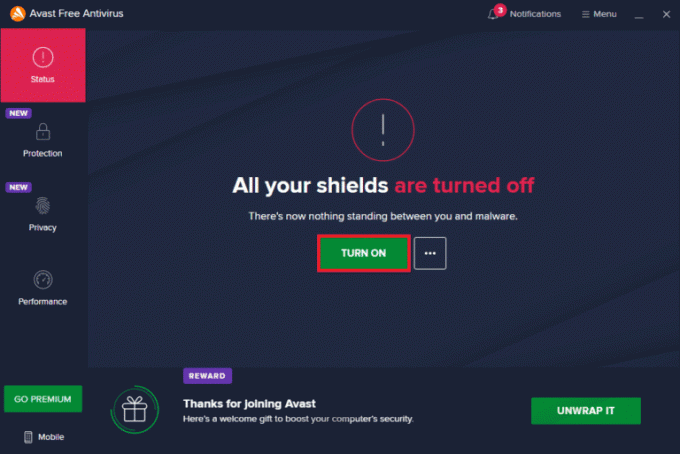
Tapa 5: Suorita TDSSKiller vikasietotilassa
Jos et vieläkään ole pystynyt ratkaisemaan ongelmaa, jonka mukaan TDSSKiller ei toimi Windows 10 11:ssä, voit yrittää suorittaa ohjelmiston turva tila. Vikasietotila auttaa käyttämään suojaustyökalua ilman ongelmia tai esteitä. Voit oppia käyttämään TDSSKilleria turvallisessa tilassa perusteellisen oppaamme avulla Kuinka käynnistää vikasietotilaan Windows 10:ssä.

Lue myös:Korjaa määrittelemätön virhe kopioitaessa tiedostoa tai kansiota Windows 10:ssä
Tapa 6: Asenna TDSSKiller uudelleen
Yksi viimeisistä vaihtoehdoista, jotka jäävät sinulle, jos TDSSKiller ei vieläkään vastaa tietokoneellasi, on ohjelmiston uudelleenasentaminen kokonaan. Työkalun uudelleenasentaminen auttaa ratkaisemaan ohjelmiston rikkinäisten tiedostojen ongelman ja asentamaan puuttuvia tiedostoja, jos niitä on. Joten kokeile uudelleenasennusmenetelmää alla olevien vaiheiden avulla:
1. Käynnistä Juosta valintaikkuna painamalla Windows + R näppäimet yhdessä.
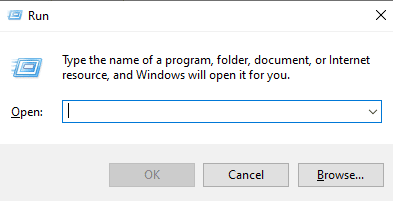
2. Kirjoita nyt appwiz.cpl laatikkoon ja osui Enter-näppäin avata Ohjelmat ja ominaisuudet ikkuna.
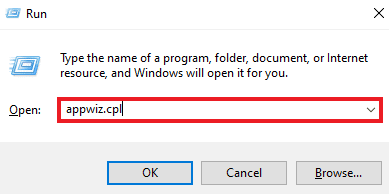
3. Vuonna Ohjelmat ja ominaisuudet ikkuna, valitse TDSSKiller ja napsauta Poista asennus -painiketta.
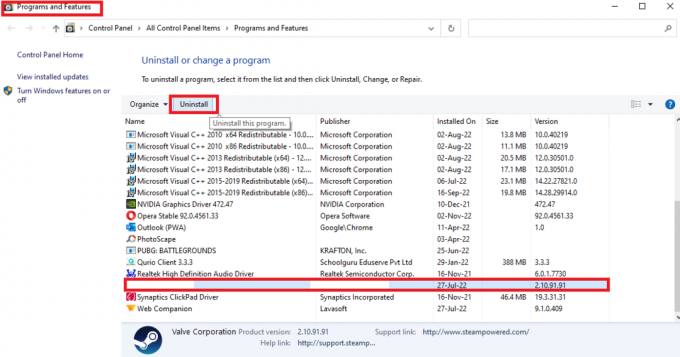
4. Poista loput TDSSKiller tiedostot alkaen Tiedostonhallinta yhtä hyvin.
5. Nyt, käynnistä PC uudelleen.
6. ladata TDSSKiller jälleen alkaen Kasperskyn tuki sivu ja käynnistä se, jotta voit käyttää sovellusta ilman häiriöitä.
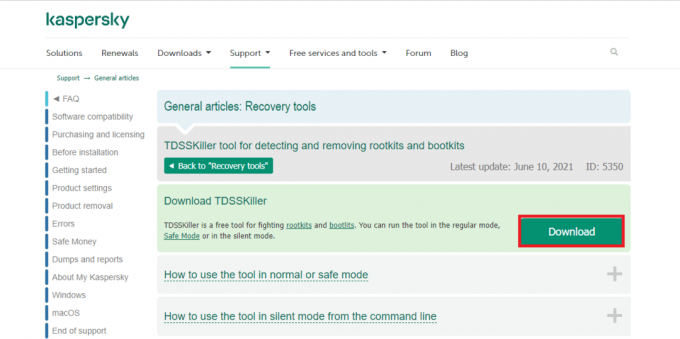
Lue myös:5 tapaa poistaa Chromium-haittaohjelmat Windows 10:stä
Usein kysytyt kysymykset (FAQ)
Q1. Mikä on TDSSKiller exe?
Ans. TDSSKiller exe on TDSSKiller tiedostot jotka ovat järjestelmässäsi sen jälkeen, kun olet ladannut työkalun.
Q2. Onko Rootkit virus?
Ans. Rootkit liittyy yleensä asiaan haittaohjelma Kuten Troijalaiset, viruksia, ja matoja. Rootkit piilottaa olemassaolonsa ja toimintansa käyttäjiltä ja muilta järjestelmäprosesseilta, kuten haittaohjelmilta.
Q3. Voivatko hakkerit käyttää Rootkitiä?
Ans. Joo, hakkerit voivat käyttää Rootkitiä hakkeroidakseen tietokoneesi ja muuttaakseen käyttöjärjestelmääsi.
Q4. Mitä Rootkit tekee?
Ans. Rootkit on haittaohjelma, joka voi päästä tietokoneellesi luvatta ja saada käsiinsä järjestelmä, tiedostot, ja kokoonpanot huomaamatta.
Q5. Voiko Rootkit saastuttaa BIOSin?
Ans. Joo, Rootkit on eräänlainen haittaohjelma, joka voi helposti saastuttaa tietokoneesi kiintolevyn ja järjestelmän BIOSin.
Suositus:
- Korjaa kohtalokas virhe 1603, kun yritetään päivittää TurboTax
- Korjaa No Steam User Steam Error Garry's Mod
- Korjaa Malwarebytes ei päivity Windows 10:ssä
- Kuinka sammuttaa McAfee Antivirus Windowsissa
Toivomme, että oppaamme korjaamiseksi TDSSKiller ei toimi Windows 10:ssä tai 11:ssä onnistui vastaamaan kaikkiin epäilyisiisi koskien TDSSKilleria, sen käyttöä ja tapoja korjata tämä suojaustyökalu. Jos oppaamme oli tarpeeksi hyödyllinen sinulle tai jos sinulla on kysyttävää tai ehdotuksia, voit ottaa meihin yhteyttä jättämällä kommenttisi alle.

Elon Decker
Elon on TechCultin tekninen kirjoittaja. Hän on kirjoittanut oppaita noin 6 vuoden ajan ja käsitellyt monia aiheita. Hän käsittelee mielellään Windowsiin ja Androidiin liittyviä aiheita sekä uusimpia temppuja ja vinkkejä.



